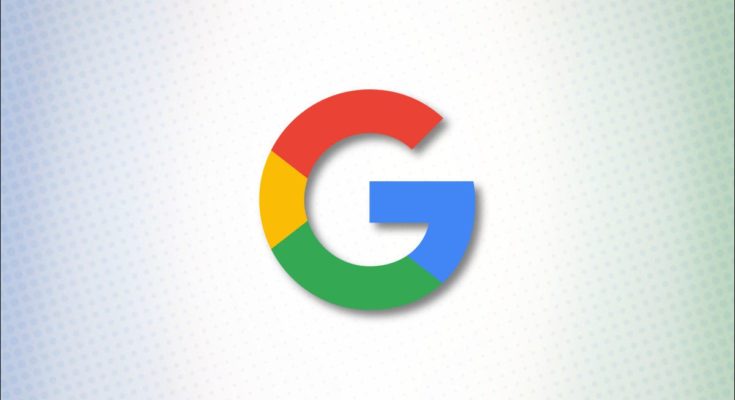O modo escuro da Pesquisa Google parece ótimo, mas, como tudo no mundo, não é para todos . Se você preferir realizar suas pesquisas em um tema claro, veja como desativar o modo escuro na Pesquisa do Google em computadores e dispositivos móveis.
Mais tarde, se você mudar de ideia, poderá reativar rapidamente o modo .
Desative o modo escuro na Pesquisa do Google no computador
Para desativar o modo escuro da Pesquisa Google em seu computador Windows, Mac, Linux ou Chromebook, inicie seu navegador da Web e acesse o site do Google .
No canto inferior direito do site do Google, clique em “Configurações”.

No menu que se abre depois de clicar em “Configurações”, selecione “Configurações de pesquisa”.

Você chegará à página “Configurações de pesquisa”. Aqui, na barra lateral esquerda, clique em “Aparência”.

Na seção “Aparência” à direita, ative a opção “Tema claro”. Isso desativa o modo escuro e ativa o modo claro.
Para salvar suas configurações, na parte inferior da seção “Aparência”, clique em “Salvar”.

Você verá um prompt “Suas preferências foram salvas”. Clique OK.”

E é isso. Agora você está de volta à página inicial do Google com o tema claro ativado. Aproveitar!
Desative o modo escuro na pesquisa do Google no celular
Para desativar o modo escuro na Pesquisa do Google no seu iPhone, iPad ou telefone Android, inicie o navegador da Web e abra o site do Google .
No canto superior esquerdo do Google, toque no menu de hambúrguer (três linhas horizontais).

No menu que se abre, selecione “Configurações”.

Na página “Configurações de pesquisa”, na seção “Aparência”, ative a opção “Tema claro”.

Para salvar suas alterações, role a página “Configurações de pesquisa” até a parte inferior. Lá, toque em “Salvar”.

No prompt “Suas preferências foram salvas”, toque em “OK”.

E seu mecanismo de pesquisa favorito agora está de volta ao modo leve. Feliz surf!
Quer se livrar do modo escuro no seu PC com Windows 11 ? Há uma maneira de fazer isso também.